Como usar o aplicativo da câmera B612 no seu telefone
Guia De Solução De Problemas / / August 05, 2021
B612 é um aplicativo de câmera para celular desenvolvido para selfies que oferecem muitos filtros para suas imagens e outras opções de edição para algum visual criativo ou novo. É um aplicativo gratuito disponível para ambos Android e plataformas iOS. A maioria dos amantes de selfie móveis sempre prefere capturar imagens com filtros, modos de beleza, adesivos e muito mais. Mas há muitos outros recursos ou opções disponíveis que você pode usar. Confira um guia completo sobre como usar o aplicativo de câmera B612 no seu telefone.
Certifique-se de que o aplicativo B612 esteja instalado em seu telefone e você precisará de uma versão Android 4.3 ou superior para executar o aplicativo corretamente. Enquanto os usuários do iPhone e iPad podem facilmente instalar e usar este aplicativo gratuitamente. Então, se você quer saber como usar este aplicativo B612 facilmente para melhorar suas selfies, este guia é para você. Agora, sem perder mais tempo, vamos pular para o guia completo abaixo.

Índice
-
1 Como usar o aplicativo da câmera B612 no seu telefone
- 1.1 1. Use Filtros
- 1.2 2. Ajuste a intensidade do filtro
- 1.3 3. Defina o seu filtro favorito
- 1.4 4. Ativar salvamento automático
- 1.5 5. Editar modo de beleza
- 1.6 6. Criar imagens de colagem
- 1.7 7. Salvar imagens de alta resolução
- 1.8 8. Colocar informações de localização
- 1.9 9. Use a otimização de armazenamento de adesivos
- 1.10 10. Baixar adesivos para o modo offline
- 1.11 11. Use adesivos com áudio e rostos
- 1.12 12. Adicionar música aos vídeos
- 1.13 13. Alterar vídeos para GIF
Como usar o aplicativo da câmera B612 no seu telefone
Este aplicativo possui alguns dos recursos destacados que você deve conhecer. Possui mais de 1.500 adesivos com modo de reconhecimento facial, efeitos de beleza em tempo real e uma vasta gama de filtros, incluindo música de fundo para os vídeos, adesivos RA, vídeos de bumerangue reproduzidos em loop, opções de edição poderosas, criação de colagens, e mais.
1. Use Filtros
Os filtros são um dos recursos mais úteis em um aplicativo de câmera e você pode escolher e selecionar facilmente o modo de filtro adequado para a melhor aparência. Como alternativa, você pode tocar no ícone Filtro no canto inferior direito e escolher o seu preferido.
2. Ajuste a intensidade do filtro
Ao tirar uma selfie ou foto com a câmera traseira, você pode definir manualmente a intensidade do filtro de acordo com sua preferência. Arraste a barra inferior para a esquerda ou direita para ver os efeitos em tempo real. Depois de definir o nível, toque no ícone Rosto para ajustar o nível de embelezamento e, em seguida, capture a imagem.
3. Defina o seu filtro favorito
Se você gosta de algum filtro específico no aplicativo e usa principalmente esse filtro, pode defini-lo diretamente para a lista de favoritos. Basta um toque longo no filtro e ele será marcado como favorito. Agora, sempre que você for para o modo de filtro, o filtro favorito será mostrado a você com um ícone de estrela na parte superior dele.
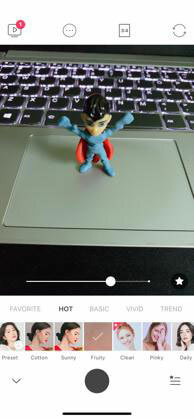
4. Ativar salvamento automático
Se tirar muitas selfies ou imagens da câmera traseira usando o aplicativo B612 em seu dispositivo, você pode facilmente ativar a opção Salvar automaticamente. Como o nome sugere, todas as imagens capturadas serão salvas automaticamente no armazenamento do dispositivo.
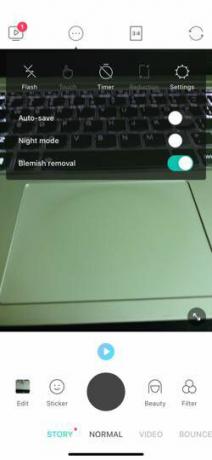
5. Editar modo de beleza
Não só você pode tirar fotos nos modos Beleza, mas também pode usar as opções Detalhes, Maquiagem e Pele para personalizar cada uma das camadas da imagem. Como você pode selecionar e personalizar Slim, Queixo, Olhos, Ampliar, Comprimento, Estreito, Lábios, etc. de acordo com sua preferência.
6. Criar imagens de colagem
Para selecionar e criar a melhor memória com várias fotos, você pode usar o modo de colagem no aplicativo B612. Para fazer isso, toque na opção de redimensionamento da imagem e deslize para a esquerda. Isso trará muitas opções de colagem. Basta escolher uma e capturar imagens ou selecionar imagens da galeria para completar a imagem da colagem.
7. Salvar imagens de alta resolução
Normalmente, você pode salvar imagens em qualidade HD a partir do aplicativo de câmera B612. Enquanto isso, se o seu dispositivo suporta imagens com resolução HD + para capturar e salvar no aplicativo de galeria, você também pode fazer isso. Basta ir para as configurações do aplicativo da câmera B612> ativar o botão de alta resolução.

8. Colocar informações de localização
Você também pode colocar informações de localização nas imagens capturadas do aplicativo B612 diretamente ativando o recurso Informações de localização. Vá até as configurações do aplicativo da câmera B612> ative a chave de informações de localização.
9. Use a otimização de armazenamento de adesivos
Esse recurso também será útil para a maioria dos usuários do aplicativo de câmera B612. Como às vezes, a maioria dos amantes de selfies tira muitas selfies para escolher uma perfeita e se esquece de deletar o resto das imagens do aplicativo de galeria. Ao usar a opção Otimização de armazenamento de adesivos, todas as imagens incorporadas de adesivos não utilizadas serão excluídas automaticamente após duas semanas, se não forem usadas em duas semanas. Legal, não é?
Para ativar esse recurso, vá para as Configurações do aplicativo da câmera B612> ative o botão de alternância Otimização do armazenamento de adesivos.
10. Baixar adesivos para o modo offline
Você também pode baixar um monte de adesivos do aplicativo da câmera B612 diretamente no aplicativo para usá-lo mesmo no modo offline.
11. Use adesivos com áudio e rostos
A melhor parte do aplicativo da câmera B612 é que alguns dos adesivos vêm com áudio incluído e outras faces múltiplas para criar uma imagem ou vídeo divertido facilmente.
12. Adicionar música aos vídeos
Você pode adicionar facilmente música de fundo aos vídeos curtos para torná-los engraçados ou virais nas redes sociais. Basta ir para o modo Vídeo> Toque em Música> Escolha e toque na música preferida> Comece a gravar o vídeo e salve-o tocando no ícone de seta vermelha. Você também pode ajustar a velocidade do vídeo, aplicar filtros de vídeo e muito mais.
13. Alterar vídeos para GIF
Salvar animação GIF é outro recurso interessante e você pode facilmente fazer upload do GIF nas redes sociais ou pode enviar qualquer pessoa também. Basta gravar um vídeo no aplicativo da câmera B612 e tocar no ícone de seta vermelha para salvá-lo. Nesse processo, você terá a opção de salvá-lo como GIF. Toque nele e pronto.
É isso, pessoal. Esses são alguns dos melhores e mais úteis recursos que você deve saber como usar. Sinta-se à vontade para perguntar nos comentários abaixo para qualquer dúvida.
Subodh adora escrever conteúdo, seja ele relacionado à tecnologia ou outro. Depois de escrever no blog de tecnologia por um ano, ele se apaixonou por isso. Ele adora jogar e ouvir música. Além de blogar, ele é viciante em versões de jogos para PC e vazamentos de smartphones.



